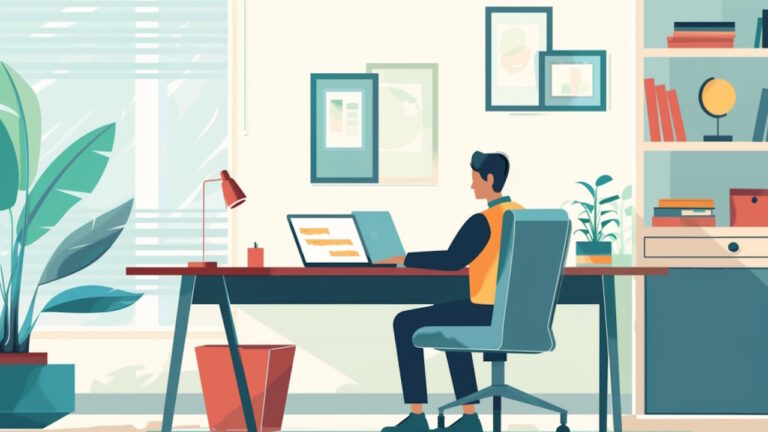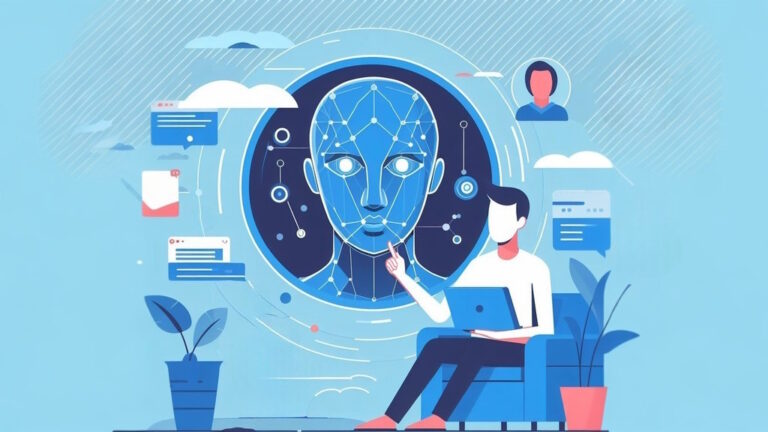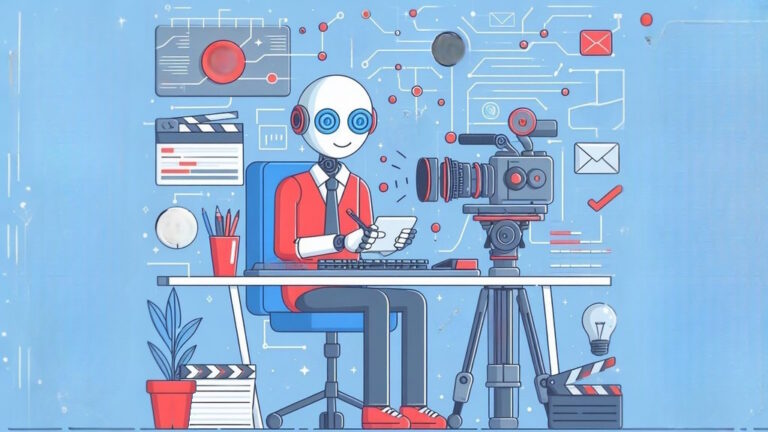نحوه جلوگیری از ارسال ایمیل در جیمیل – راهنمای تصویری
یک راه برای جلوگیری از ارسال ایمیل در جیمیل به صورت ناخواسته و اتفاقی، این است که تنظیمات سرویس جیمیل گوگل را به گونهای تغییر دهید که پیش از ارسال ایمیل شما، پیامی برای تایید کار به نمایش درآورد. خوشبختانه اپلیکیشن جیمیل روی سیستم عامل اندروید از این گزینه پشتیبانی میکند و در این مقاله به شما خواهیم گفت چطور قادر به استفاده از آن هستید.

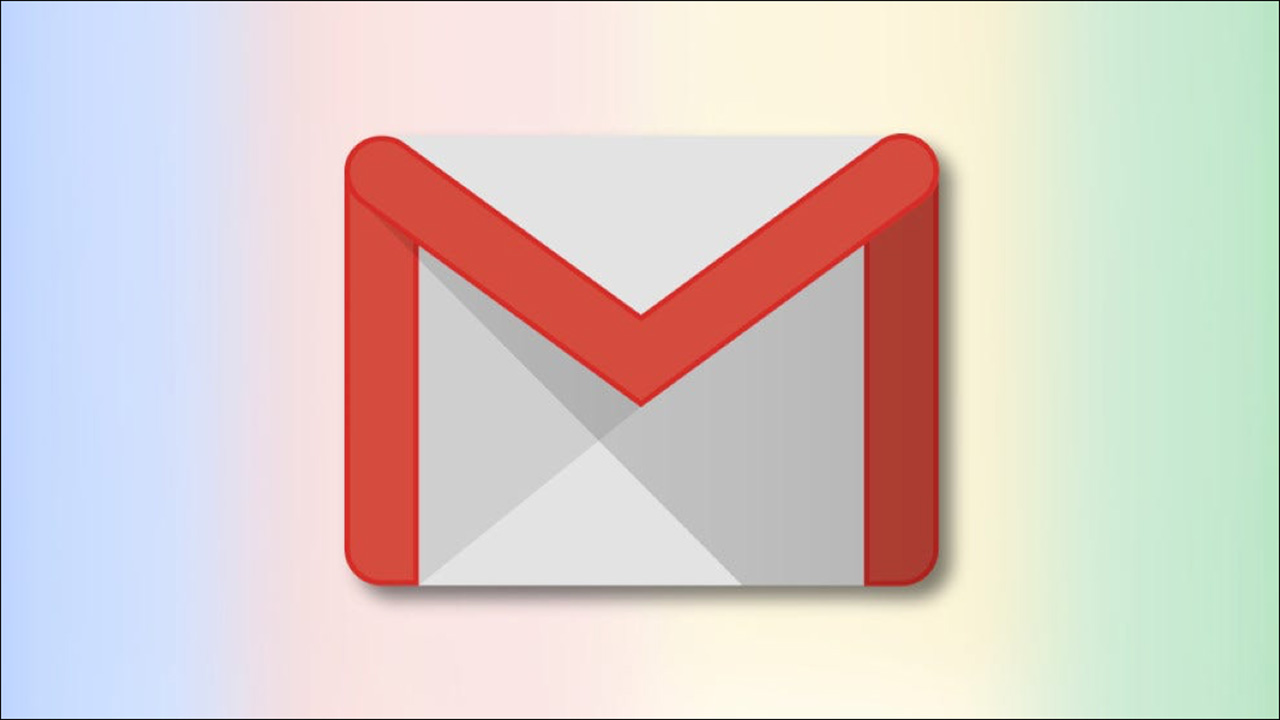
کارکرد این قابلیت بدان شکل است که شما گزینهای مخصوص در جیمیل را روی موبایل اندرویدی خود فعال میکنید. پس از این، زمانی که ایمیلی جدید درون اپلیکیشن میسازید و روی دکمه ارسال یا Send میزنید، یک اعلان دریافت میکنید که از شما میخواهد پیش از نهایی شدن کار، ارسال ایمیل را تایید نمایید.
متاسفانه در زمانی که این مقاله نوشته میشود، گزینه نمایش باکس تایید تنها به اپلیکیشن جیمیل روی سیستم عامل اندروید محدود است. این یعنی اگر از کاربران دیوایسهای آیفون و آیپد اپل باشید، به این قابلیت دسترسی نداشته و باید برای اضافه شدن آن در بهروزرسانیهای آتی منتظر بمانید.
- مطالب پیشنهادی برای مطالعه:
نحوه جلوگیری از ارسال ایمیل در جیمیل
برای جلوگیری از ارسال ایمیل در جیمیل مراحل زیر را دنبال کنید:
۱. برای شروع کار، اپلیکیشن جیمیل گوگل را روی موبایل مبتنی بر سیستم عامل اندروید خود به اجرا در آورید.
۲. درون اپلیکیشن جیمیل و از گوشه بالا سمت چپ، روی منوی همبرگر (به شکل سه خط افقی) بزنید.
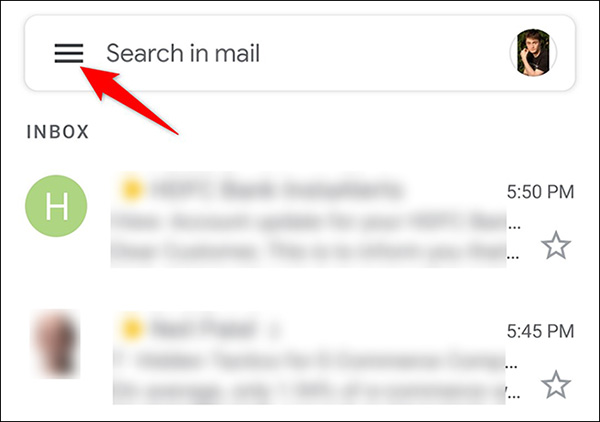
۳. درون منوی تازهای که باز میشود، تا پایینترین بخش اسکرول کنید. سپس به سراغ گزینه Settings بروید.
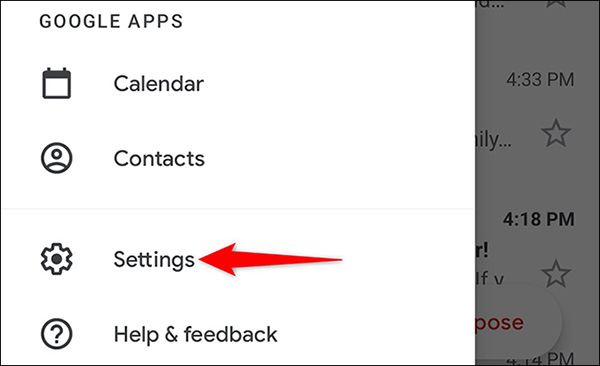
۴. در صفحه تنظیمات یا Settings، گزینه General Settings را انتخاب کنید.
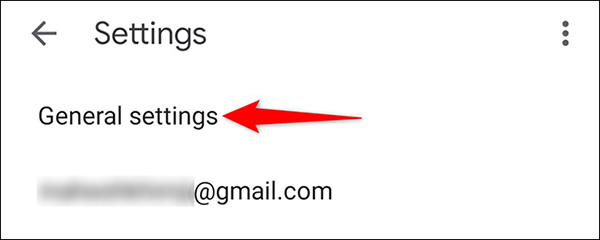
۵. بار دیگر در صفحه General Settings تا انتها به پایین اسکرول کنید. سپس در بخشی که Action Confirmations نام گرفته، گزینه Confirm Before Sending را فعال کنید.
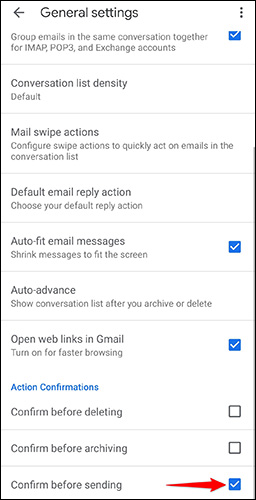
۶. به همین سادگی کار به پایان رسید.
از این لحظه به بعد، هر بار که بعد از نگارش ایمیل گزینه ارسال یا Send را میزنید، ایمیل پیامی نهایی را پیش از ارسال آن به نمایش درمیآورد. بنابراین برای اینکه ایمیل واقعا ارسال شده و به دست گیرنده برسد، باید در این پنجره جدید روی گزینه OK زده و پروسه را تایید کنید.
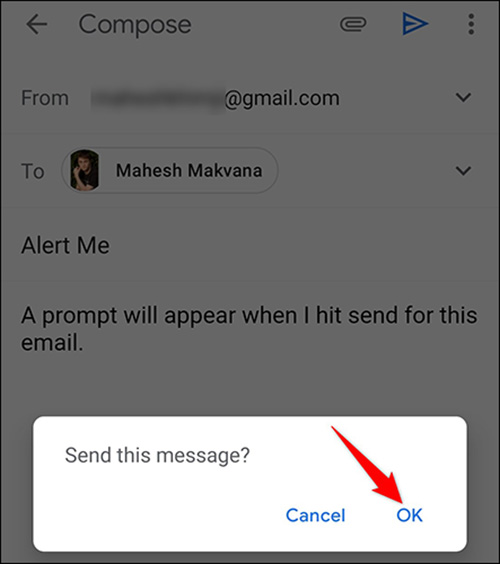
این قابلیت بسیار کارآمد به شما کمک میکند که به جلوگیری از ارسال ایمیلهای ناخواسته، اشتباه یا نصفه و نیمه بپردازید. بنابراین پیشنهاد میکنیم حتما به استفاده از آن پرداخته و زندگی را اندکی برای خود آسانتر کنید.